Начало работы с WordPress.com — Поддержка
Добро пожаловать на WordPress.com! Если вы хотите создать блог, сайт для своей компании или что-нибудь подобное, предлагаем вам общие инструкции, которым необходимо следовать при создании любых сайтов.
В этом руководстве рассматриваются следующие темы:
- Добавление содержимого, например записей и страниц, на сайт.
- Использование Редактора блоков.
- ИспользованиеРедактора сайта для изменений по всему сайту, например добавления меню.
В этом руководстве
Основы
Каждый сайт WordPress.com состоит из двух частей:
Содержимое. Содержимое сайта включает в себя страницы, записи и медиафайлы. Чтобы добавить или редактировать страницы и записи, перейдите в раздел Страницы или Записи на боковой панели слева на консоли сайта. Для внесения изменений необходимо использовать Редактор блоков.
Структура. Для внесения изменений по всему сайту, например для редактирования меню, настройки цветов, создания подвала и прочего, необходимо использовать Редактор сайта. На консоли перейдите в раздел Внешний вид → Редактор сайта.
Просмотр видео
Добавление содержимого
Самой первой задачей является добавление содержимого. Для этого откройте раздел Страницы или Записи. Там вы сможете добавить основное содержимое своего сайта.
В чём разница между страницей и записью?
Страница лучше всего подходит для содержимого, которое будет редко изменяться.
Хорошими примерами страниц являются домашняя страница, страница сведений, страница с контактными данными или страница, где содержится список продуктов либо услуг.Записи или записи в блоге напоминают новостные статьи. Хорошими примерами записей являются обзорные статьи о новинках отрасли, личный журнал, отзывы о кинофильмах и прочие подобные комментарии или рассказы. На каждом сайте на WordPress.com можно добавить блог, но эту функцию можно использовать только при необходимости.
Дополнительную информацию о различиях см. здесь.
Добавление первой страницы
Давайте добавим несколько страниц на ваш сайт.
Сначала перейдите в раздел Страницы и щёлкните Добавить страницу.
Откроется Редактор блоков.
При создании страницы отображается опция, позволяющая выбрать готовый макет. Вы можете выбрать разметку и отредактировать её или начать с пустой страницы.
Справа в редакторе содержатся настройки страницы. Здесь можно увидеть статус страницы, добавить в записи рубрики и теги, указать избранное изображение и многое другое.
Здесь можно увидеть статус страницы, добавить в записи рубрики и теги, указать избранное изображение и многое другое.
Рассмотрим возможности редактора подробнее.
Редактор блоков
Для создания страниц и записей используется Редактор блоков, который позволяет работать с готовыми блоками для веб-сайта. Вы можете добавлять содержимое на страницу, вставляя различные блоки. Для этого можно щёлкнуть значок инструмента вставки блоков +, который отображается в разных областях редактора.
Для добавления блока и выбора его типа можно воспользоваться разными способами:
- Щёлкните + в левой части пустого блока.
- Щёлкните + в верхнем левом углу редактора.
- В выбранном блоке нажмите клавишу Enter/Return, чтобы создать под ним новый блок.

- Щёлкните + в верхней части блока по центру, чтобы добавить блок над ним.
- Щёлкните три точки над выделенным блоком и выберите, куда добавить новый блок: выше или ниже текущего.
Вы можете добавлять различные блоки: абзацы, изображения, галереи, столбцы и таблицы. Список вариантов весьма обширен!
Далее перечислены некоторые распространённые блоки, которые можно использовать:
- Блок «Абзац»: блок по умолчанию, который можно использовать для добавления обычного текста в запись или на страницу.
- Блок «Изображение»: для добавления отдельных изображений в запись или на страницу.
- Блок «Обложка»: для добавления текста сверху изображения.
- Блок «Столбцы»: для размещения блоков рядом друг с другом.
- Блок «Заголовок»: для добавления текста заголовка в запись или на страницу.
Список блоков
Если щёлкнуть значок + вставки блоков, можно выполнить поиск блоков различного типа или прокрутить вниз и развернуть каждый список, чтобы увидеть доступные элементы.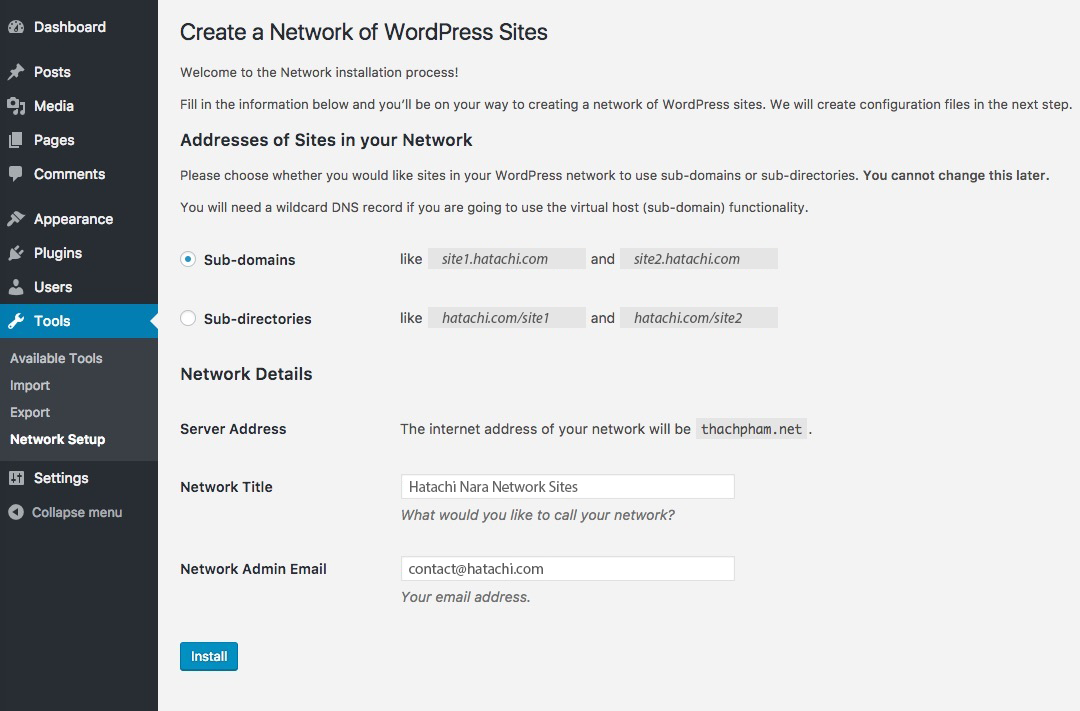 Добавив блок, вы можете менять его расположение с помощью стрелок слева или справа либо путём перетаскивания.
Добавив блок, вы можете менять его расположение с помощью стрелок слева или справа либо путём перетаскивания.
При добавлении и выборе блока вы можете заметить две области настроек:
- Панель инструментов находится прямо над блоком.
- Настройки страницы содержатся справа в редакторе.
Удаление блока
Чтобы удалить блок, выберите его, щёлкните меню многоточия на панели инструментов и выберите команду Удалить блок.
Использование Редактора блоков
Если вас устраивает внешний вид страницы, щёлкните Опубликовать в верхнем правом углу. Хотите добавить другие страницы? Тогда опубликуйте их, а затем перейдите к следующему этапу. Если вы хотите добавить страницу блога, создайте и опубликуйте страницу под названием «Блог» (или любым другим названием) и оставьте её пустой. Мы добавим записи в блог на следующем этапе.
Не хотите, чтобы кто-либо смог увидеть ваш сайт, пока он полностью не готов? Ваш сайт будет находиться в закрытом режиме «Скоро запуск», пока вы его не запустите.
Перейдите в раздел Настройки → Общие , а затем выберите
Конфиденциальность, чтобы запустить сайт. Дополнительную информацию см. здесь.
Добавление меню навигации
Теперь у вас есть несколько страниц содержимого, с которыми можно работать. Давайте проверим, видны ли они другим пользователям. Чтобы внести эти изменения, необходимо открыть Редактор сайта. Для этого перейдите в раздел Внешний вид → Редактор сайта:
В верхней части сайта вы увидите начало меню навигации:
Это блок «Навигация», который отобразит список ссылок на различные страницы вашего сайта. Вы можете щёлкнуть этот блок, чтобы добавить страницы в меню, создать раскрывающиеся меню и многое другое. Помните, что прежде чем добавлять страницы в меню навигации, их следует опубликовать.
Подробнее о меню
Распространённые вопросы
Данное руководство будет полезно на начальном этапе работы. Вероятно, вас заинтересуют и другие возможности.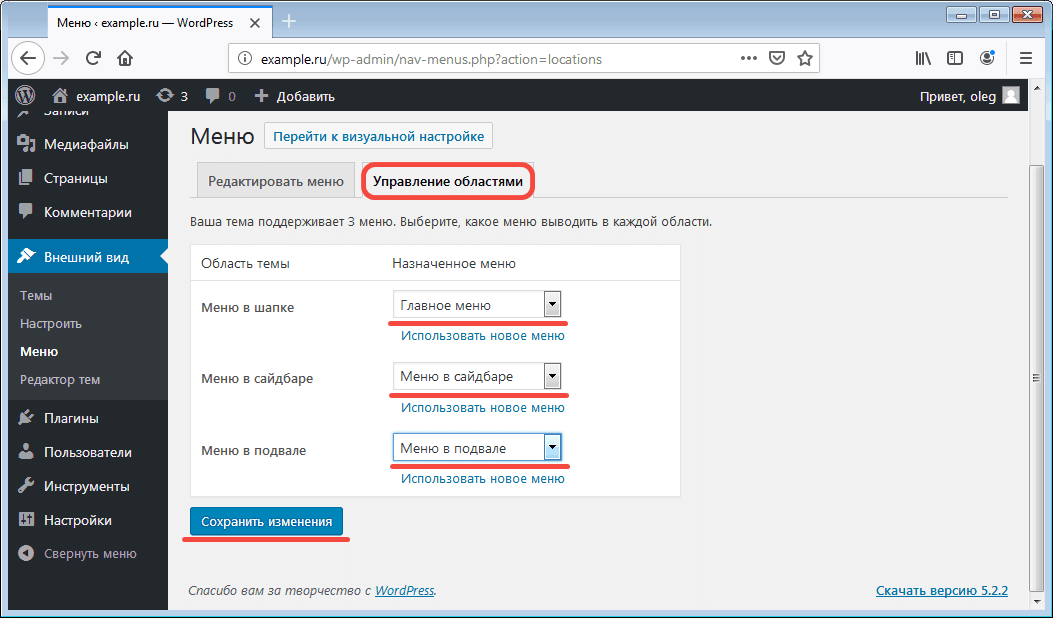
Что сделать, чтобы на странице были показаны только отдельные записи блога, а не все?
Они называются страницами рубрик. Чтобы их настроить, создайте несколько записей в блоге и назначьте им рубрики при редактировании записи. Затем добавьте эти рубрики в меню навигации. После этого появится раздел для категорий. Там выберите рубрику, которую нужно добавить в меню. Теперь на данной странице будут отображаться только те записи в блоге, которые относятся к этой рубрике.
Страницы рубрик
Кроме этого, вы можете использовать блок «Записи в блоге» для отображения списка записей в блоге с заданной рубрикой на любой странице.
Как добавить плагины?
Все сайты WordPress.com имеют обширный набор встроенных возможностей, которые должны соответствовать вашим требованиям. Кроме того, сайты с тарифным планом WordPress.com Pro позволяют установить сторонние пользовательские плагины.
Как подключить свой домен?
К любому сайту с тарифным планом WordPress.
Добавление домена
Как менять темы?
Чтобы изменить темы, выберите Внешний вид → Темы. Темы можно менять неограниченное количество раз без каких-либо ограничений. При изменении темы меняется внешний вид сайта, но его содержимое не удаляется.
Помните, что для некоторых тем может потребоваться дополнительная настройка. Эта процедура будет подробно рассмотрена на странице настройки тем.
Ваша оценка:
WordPress — Открытая система управления содержимым сайта / Хабр
Открытая система управления содержимым сайта
Статьи Авторы Компании
Сначала показывать
Порог рейтинга
Уровень сложности
Время на прочтение 3 мин
Количество просмотров1.9K
CMS *WordPress *DIY или Сделай сам
Туториал
Начну статью с того, чтобы прояснить, что я не разработчик и запустить свой сайт для меня нетривиальная задача. У меня уже был свой сайт, который построен на чистом HTML, но запустить свой сайт бесплатно на Эгее у меня не выходило. Недавно я запустил еще один блог на конкретную тематику и мне захотелось сделать под него сайт.
Что значит «почти бесплатно»?
Всего голосов 18: ↑5 и ↓13 -8
Комментарии 8
doctorwebВремя на прочтение 4 мин
Количество просмотров4.1K
Блог компании Доктор Веб Настройка Linux *WordPress *Антивирусная защита *
Компания «Доктор Веб» выявила вредоносную программу для ОС Linux, которая взламывает сайты на базе CMS WordPress через эксплуатацию 30 уязвимостей в ряде плагинов и тем оформления для этой платформы.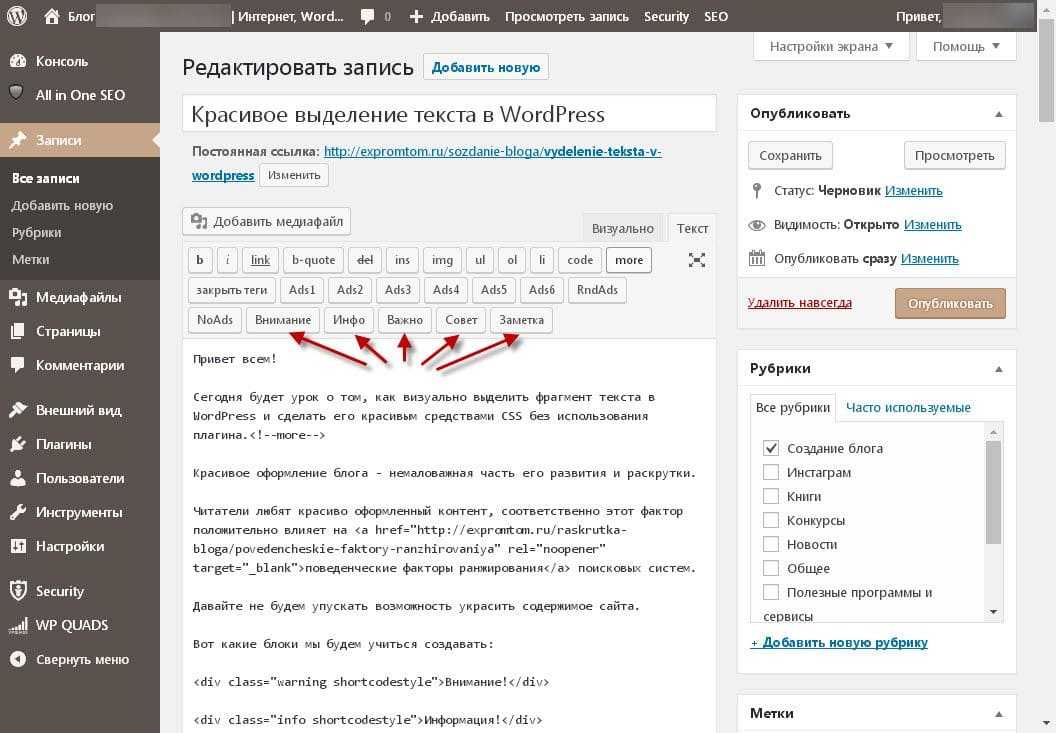
Читать далее
Всего голосов 7: ↑4 и ↓3 +1
Комментарии 10
m5ximВремя на прочтение 5 мин
Количество просмотров4.8K
CMS *WordPress *Разработка веб-сайтов *PHP *Программирование *
Перевод
Список плагинов которые изменят ваше привычное представление о WordPress. Отличная подборка из знаменитых и неизвестных плагинов, которые сделают вашу жизнь в 2023 проще.
Читать далее
Всего голосов 15: ↑2 и ↓13 -11
Комментарии 10
makasin4ikВремя на прочтение 43 мин
Количество просмотров2.4K
Блог компании offlineCRM: Бесплатная CRM для самозанятых WordPress *Контекстная реклама *Управление e-commerce *
Меня зовут Максим Кульгин, и моя компания clickfraud занимается защитой от скликивания рекламы в «Яндекс.Директ». Каждый раз, когда мы публикуем статью, и если она вдруг становится более-менее популярной, начинается атаки на наши сайты. Атаки не профессиональные, бессмысленные, но неприятные и мы, на основе опыта, подготовили очень большое руководство для самостоятельно защиты.
upd. от 17.12 — наши сайты снова мучают. Сотня тысяч заявок на сброс пароля WordPress, которые забивают почтовые ящики и почтовый сервер. И где у нас нет рекапчи — сотня тысяч заявок из формы обратной связи…. Автор этого дерьма — скажи, зачем? У нас не банк, не крипта — ЗАЧЕМ? Ты недавно стал половозрелым и хвастаешься соседям по парте в школе? В чем сакральный смысл действий? Если мы платили за тариф по пакету писем, понесли бы финансовый ущерб (у нас свой hmailserver).
Читать далее
Всего голосов 8: ↑2 и ↓6 -4
Комментарии 2
ilyachalovВремя на прочтение 15 мин
Количество просмотров2.7K
WordPress *PowerShell *Git *Системы управления версиями *Разработка под Windows *
Туториал
Существуют разные способы совместной работы над исходным кодом проекта. Так получилось, что сначала я познакомился с тем, как работать с командой «git push», посылая свои изменения в удаленный репозиторий, и как создать на сайте «GitHub» форк для отправки из него запроса на принятие изменений («pull request», сокращенно «PR»). И только после этого я узнал о том, что существует способ обмена изменениями в код с помощью файлов-патчей.
В этой статье я экспериментирую с командой «git diff», создаю тестовый проект и файл-патч из него в программах-оболочках «PowerShell» версии 7 и «Git Bash». Клонирую проект и применяю полученный файл-патч с помощью команды «git apply».
Клонирую проект и применяю полученный файл-патч с помощью команды «git apply».
В последней части статьи я показываю, как можно применить программу «Git» для создания файла-патча с изменением в исходный код известного веб-приложения «WordPress». В конце этого примера я создаю сообщение об ошибке (ticket) в системе управления проектом «WordPress» и прикладываю к нему свой файл-патч.
Читать далее
Всего голосов 5: ↑1 и ↓4 -3
Комментарии 5
UprightManВремя на прочтение 12 мин
Количество просмотров5.9K
Блог компании FirstVDS CMS *WordPress *Системное администрирование *
Оптимизация скорости сайта на WordPress — одна из тех тем, которые, казалось бы «перекопаны» вдоль и поперек, но продолжают вызывать постоянный интерес.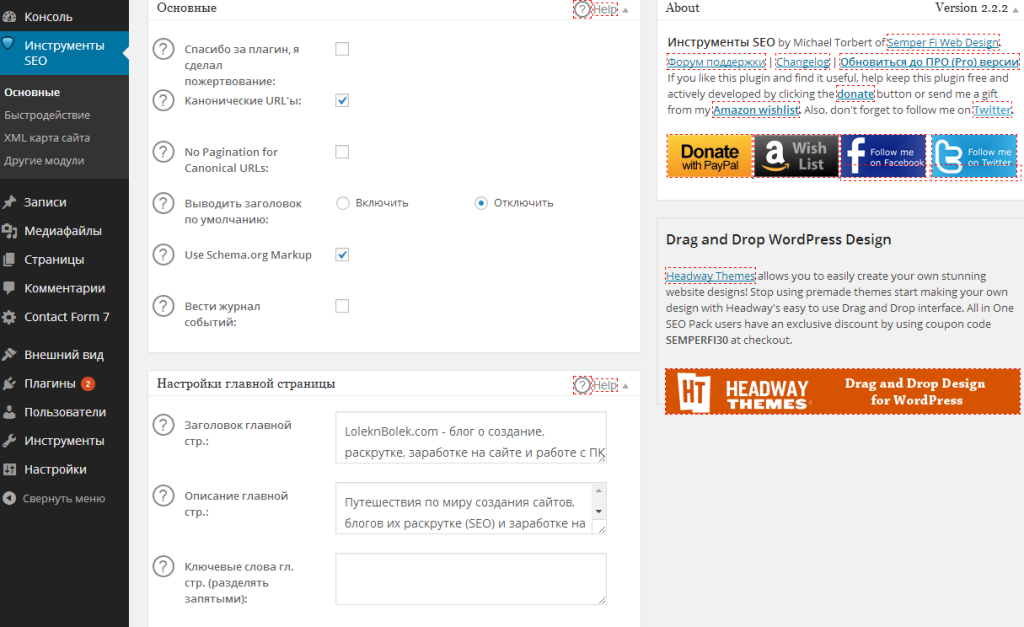 И, если задуматься, это совсем неудивительно. WP остается самой популярной CMS, на которой работает более 43% сайтов. Технически же неискушенный пользователь может легко потеряться в «океане» созданных для WordPress технологий и возможностей настройки.
И, если задуматься, это совсем неудивительно. WP остается самой популярной CMS, на которой работает более 43% сайтов. Технически же неискушенный пользователь может легко потеряться в «океане» созданных для WordPress технологий и возможностей настройки.
В этой статье мы расскажем о первых этапах оптимизации работы WordPress. Это будет полезно тем, кто только начинает использовать CMS или начал задумываться об эффективности ее работы. Конечно, в кратком обзоре будет приведен далеко не полный список возможных мер, но выполнение этих шагов позволит вам быстро добиться первых ощутимых результатов и сделать WP-сайт более быстрым.
Читать далее
Всего голосов 11: ↑10 и ↓1 +9
Комментарии 15
m5ximВремя на прочтение 13 мин
Количество просмотров 1. 6K
6K
CMS *WordPress *Разработка веб-сайтов *PHP *Программирование *
Туториал
Перевод
В данной статье вы узнаете как запрашивать и отображать посты, как отображать ACF поля (узнаете новый способ), также ближе познакомитесь с устройством мета полей и разберетесь с пользовательскими типами постов (Custom Post Types) в WordPress, эти знания помогут понять структуру WordPress изнутри.
Читать далее
Всего голосов 3: ↑3 и ↓0 +3
Комментарии 0
m5ximВремя на прочтение 5 мин
Количество просмотров1.6K
CMS *WordPress *Разработка веб-сайтов *PHP *Программирование *
Перевод
Плагин Advanced Custom Fields используется в WordPress повсеместно, за свою карьеру я встретил лишь несколько сайтов которые обходились без него (весьма специфические).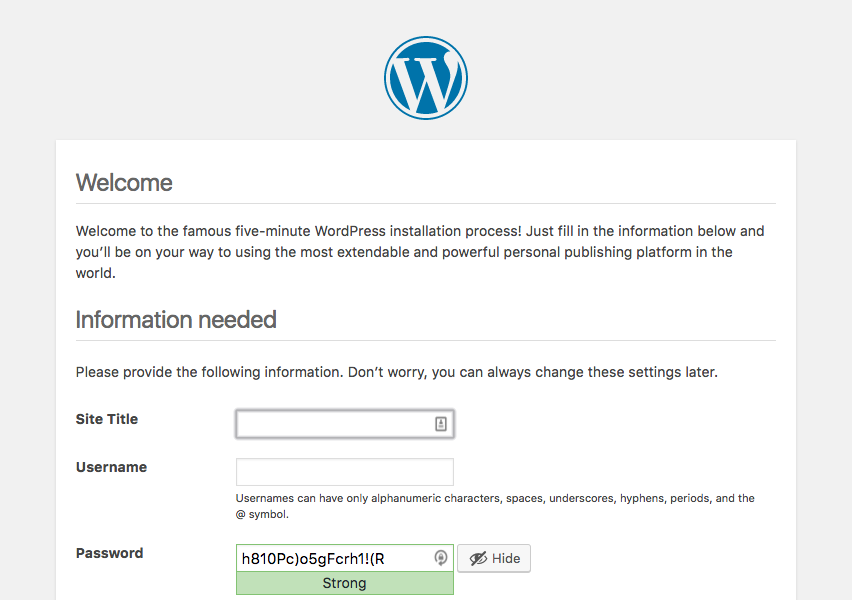 Большой набор типов полей, хороший интерфейс для админов, обширная документация для разработчиков. Казалось бы, чего проще, вывести поля на фронт сайта. Но на практике это делается довольно некрасиво, и занимает гораздо больше времени, чем можно было бы ожидать. Я расскажу как вывести любые ACF поля на фронт без кодинга (и без visual page builders), очень быстро и не превращая код темы в
Большой набор типов полей, хороший интерфейс для админов, обширная документация для разработчиков. Казалось бы, чего проще, вывести поля на фронт сайта. Но на практике это делается довольно некрасиво, и занимает гораздо больше времени, чем можно было бы ожидать. Я расскажу как вывести любые ACF поля на фронт без кодинга (и без visual page builders), очень быстро и не превращая код темы в черную дыру спагетти код.
Читать далее
Всего голосов 3: ↑3 и ↓0 +3
Комментарии 3
snezhkoВремя на прочтение 4 мин
Количество просмотров507
Блог компании 3CX Ltd. WordPress *Системное администрирование *Разработка систем связи *Управление e-commerce *
Туториал
Recovery mode
В 3CX V18 Update 5 мы представили новый модуль чата для сайта и обновили соответствующий бесплатный плагин для WordPress.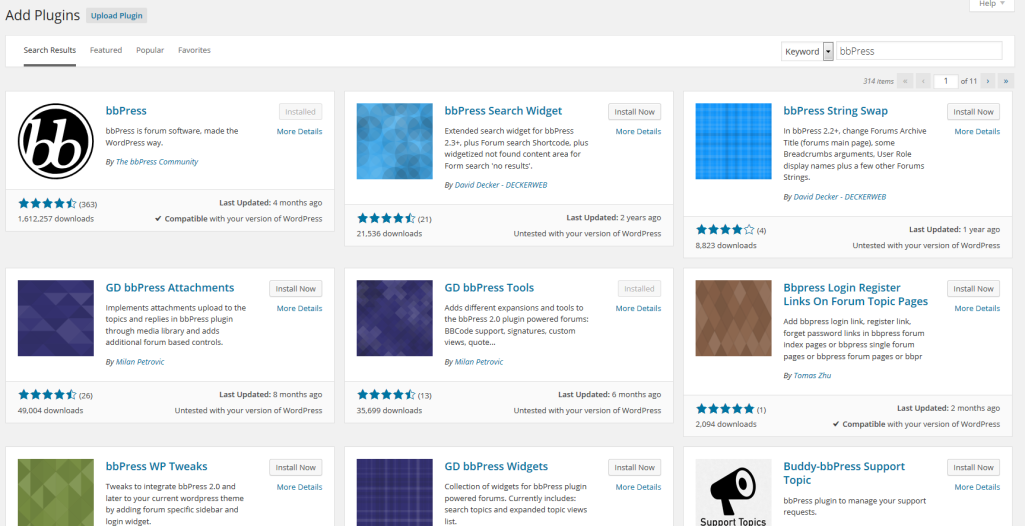 Все настройки модуля теперь перенесены в интерфейс управления 3CX (ранее были в интерфейсе самого модуля) и в веб-клиент 3CX (для пользователей сервиса StartUP). В статье мы расскажем о возможностях кастомизации и технологиях безопасности, которые появились в новой версии чата для сайта.
Все настройки модуля теперь перенесены в интерфейс управления 3CX (ранее были в интерфейсе самого модуля) и в веб-клиент 3CX (для пользователей сервиса StartUP). В статье мы расскажем о возможностях кастомизации и технологиях безопасности, которые появились в новой версии чата для сайта.
Если вы регистрировались в сервисе StartUP, вы уже знакомы с настройкой чата, поскольку она происходит на этапе Мастера настройки. Но если у вас установлена выделенная система 3CX, добавить чат на свой сайт можно в три простых шага:
Далее
Рейтинг 0
Комментарии 0
kas_elvirovВремя на прочтение 2 мин
Количество просмотров1K
WordPress *JavaScript *ReactJS *
Туториал
Предисловие
Этот туториал предназначен в первую очередь для новичков в разработке на Frontity (React framework для WordPress).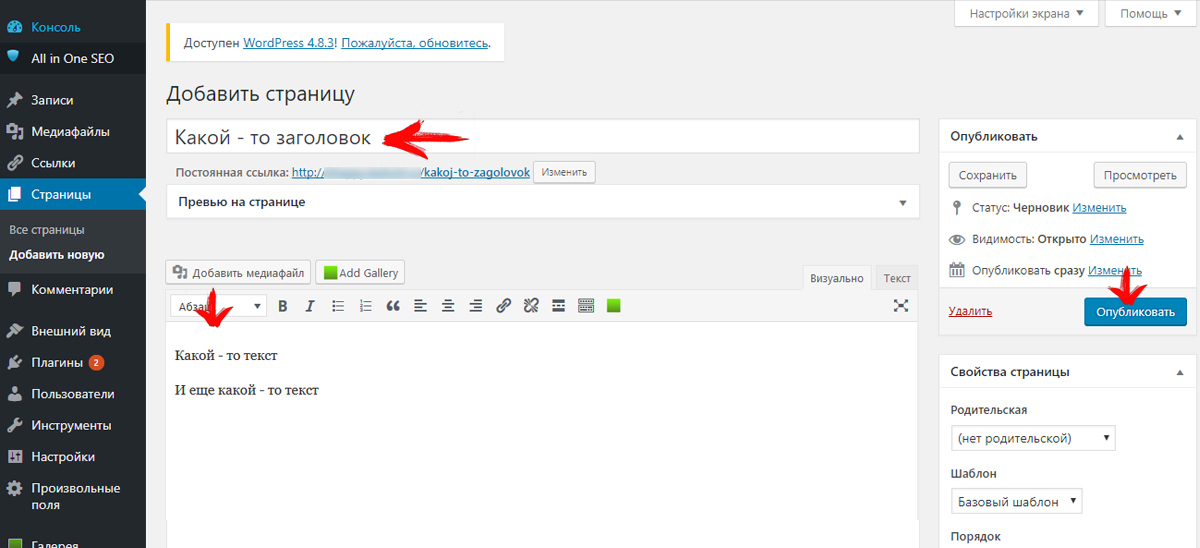
Основная цель
Собрать в одном месте необходимую информацию для настройки авторизации для приватных эндпоинтов WordPress на примере получения коллекции меню.
Читать далее
Всего голосов 2: ↑1 и ↓1 0
Комментарии 7
m5ximВремя на прочтение 12 мин
Количество просмотров1.7K
WordPress *Разработка веб-сайтов *PHP *
Туториал
Перевод
Каждый, кто знаком с WordPress, пользуется плагинами с его репозитория, это очень простой и удобный способ расширить стандартный функционал. Если вы разрабатывали или кастомизировали тему, то сколько раз вы копировали один и тот же код с предыдущего сайта на новый? Сколько раз вам приходила в голову идея, что ваша текущая фича была бы полезна и другим? Если данные мысли появлялись у вас, то в данной статье я пошагово, на примере покажу, что публикация плагина — задача абсолютно не сложная. Те, кто уже публиковал плагины, могут использовать эту статью в качестве шпаргалки для себя, а также я поделюсь парой подводных камней, на которые стоит обратить внимание.
Те, кто уже публиковал плагины, могут использовать эту статью в качестве шпаргалки для себя, а также я поделюсь парой подводных камней, на которые стоит обратить внимание.
Читать далее
Всего голосов 6: ↑6 и ↓0 +6
Комментарии 3
a1konstantinВремя на прочтение 4 мин
Количество просмотров5K
WordPress *Big Data *Машинное обучение *Искусственный интеллект
Из песочницы
✏️ Технотекст 2022
Пару лет назад, как и многие другие владельцы сайтов в рунете, я столкнулся с резким ростом посетителей из социальных сетей. Поначалу это радовало, пока дело не дошло до детального изучения поведения таких “пользователей” — оказалось что это боты. Мало того, они еще и сильно портили поведенческие факторы, которые критически важны для хорошего ранжирования в Яндексе, да и в Гугле.
Читать далее
Всего голосов 6: ↑6 и ↓0 +6
Комментарии 14
snezhkoВремя на прочтение 4 мин
Количество просмотров1.8K
Блог компании 3CX Ltd. WordPress *Мессенджеры *Системное администрирование *
Туториал
Здравствуйте!
В этой статье мы расскажем о сервисе чата для сайта от 3CX — бесплатной альтернативе популярным, но затратным аналогам. Обновленный виджет Live Chat мы представили вместе с нашим новым облачным продуктом 3CX StartUP.
Далее
Всего голосов 6: ↑3 и ↓3 0
Комментарии 6
EpsiloncoolВремя на прочтение 7 мин
Количество просмотров 4.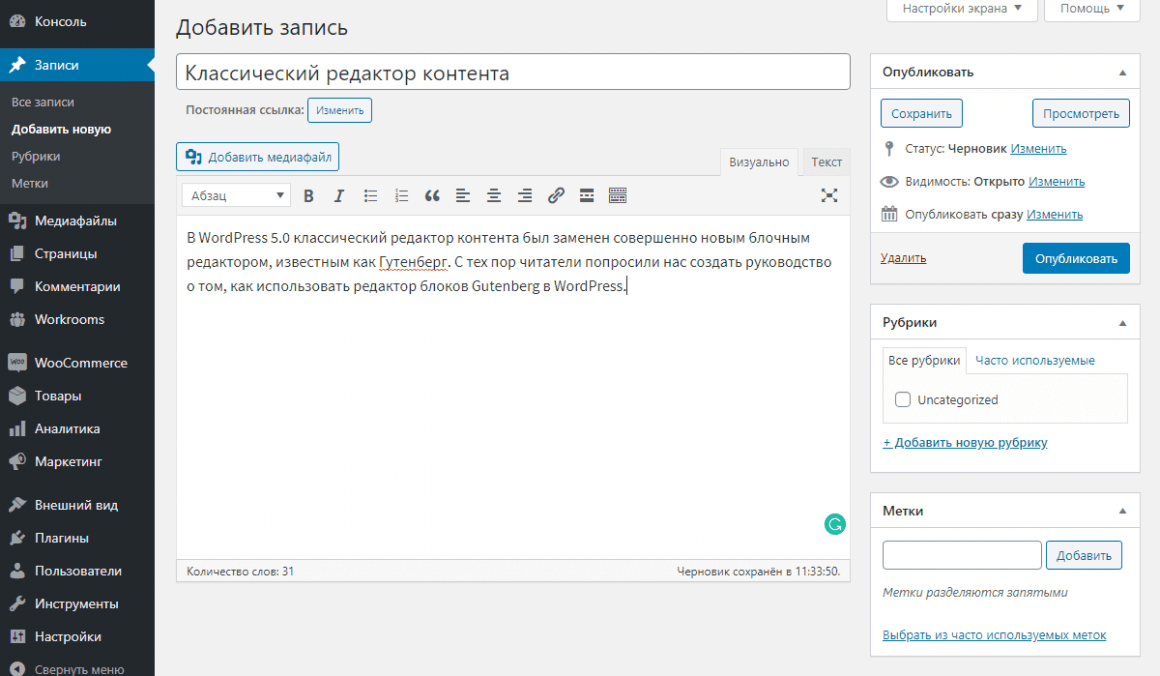 3K
3K
WordPress *Поисковые технологии *Open source *PHP *MySQL *
Много лет мы (команда Epsilon Web Manufactory) занимались разработкой сайтов и разных приложений на заказ, в основном это были проекты на базе популярного движка WordPress. И как правило самой сложной и интересной задачей всегда был полнотекстовый поиск. Если на сайте были только статьи и какие-то кастомные типы записей, содержащие заголовок и основной текст, то достаточно было использовать встроенный класс WP_Query, который с небольшой подстройкой входных параметров отлично справлялся с задачей. Но это было лет 10-12 назад.
Читать далее
Всего голосов 17: ↑16 и ↓1 +15
Комментарии 43
kot_reviewВремя на прочтение 7 мин
Количество просмотров8.9K
Блог компании FirstVDS Информационная безопасность *WordPress *Системное администрирование *
Перевод
В этой статье описаны самые распространённые проблемы безопасности WordPress и способы их решения, включая советы, как избежать взлома.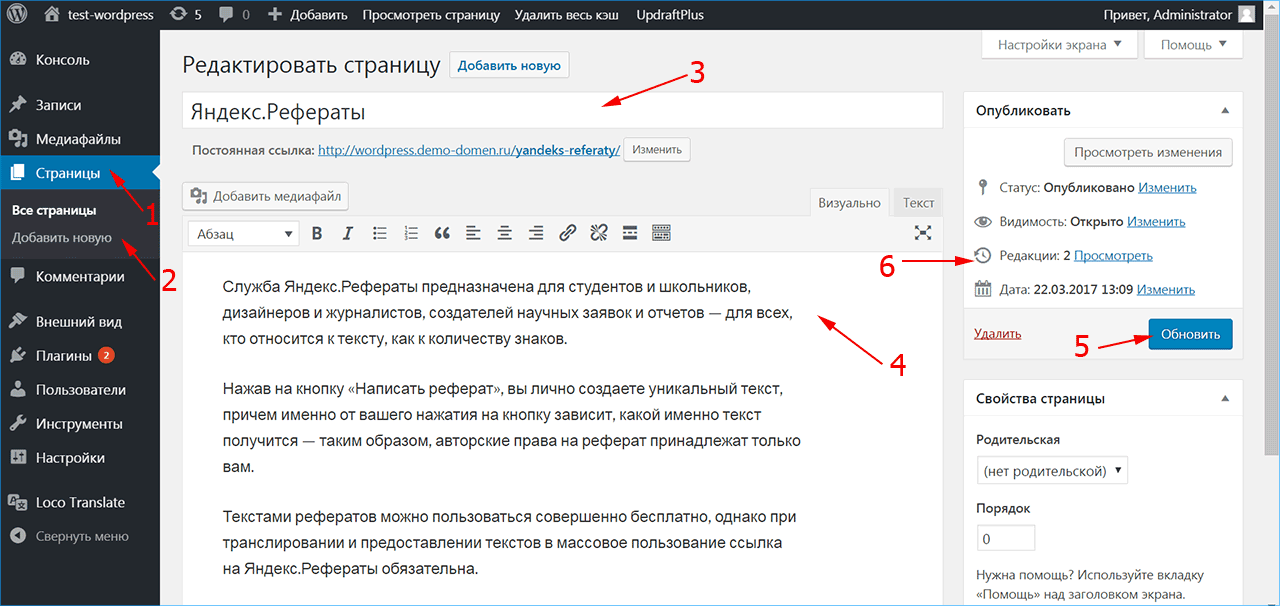
Безопасность WordPress является важной темой с тех пор, как эта система управления содержимым (Content Management System или сокращённо — CMS) была выпущена в 2003 году. Как и любое популярное программное обеспечение с длинной и богатой историей, CMS WordPress также может стать целью хакеров. Вредоносные действия могут включать межсайтовые скриптовые атаки, sql-инъекции, брутфорс атаки и ряд прочих способов получения несанкционированного доступа.
По мере того как хакеры набираются опыта в поиске новых способов использования уязвимостей, WordPress-разработчики и специалисты по безопасности совершенствуются в создании сайтов, которые сложнее взломать. Есть вещи, которые разработчики и владельцы сайтов на WordPress могут предпринять в первую очередь, если они не хотят, чтобы хакеры легко смогли обойти защиту их сайтов и получить доступ к данным. Ниже мы обсудим некоторые действия, которые может предпринять администратор WordPress, чтобы его сайт не могли взломать.
Читать дальше →
Всего голосов 12: ↑11 и ↓1 +10
Комментарии 11
RockyMotionВремя на прочтение 3 мин
Количество просмотров7.5K
WordPress *Python *API *
Туториал
Сразу на входе скажу — это инструкция не для разработчиков, это интсрукция для тех, кто вообще ничего не понимает в программировании, но очень хочет сделать простого бота, который бы умел искать по сайту. Идея такой статьи появилась после того, как я сам долго гуглил и не мог найти, как вообще такое делается, а после, немного разобравшись понял, что тут все просто. Поэтому это не открытие Америки, а простая инструкция для вас, если вы не хотите разбираться, платить деньги, а просто быстро запустить простого бота. Инструкция от начала и до конца — как сделать и запустить.
Читать далее
Всего голосов 5: ↑4 и ↓1 +3
Комментарии 4
Vel_WildВремя на прочтение 3 мин
Количество просмотров19K
CMS *WordPress *PHP *Программирование *Карьера в IT-индустрии
Из песочницы
Существует устойчивый стереотип о том, что WordPress это только про создание сайтов используя готовые темы и установку плагинов. Но так ли это? Кто же те люди, которые создают те самые плагины и темы? Хочу поговорить про профессию WordPress разработчик и насколько это перспективное направление в 2022 году.
Читать далее
Всего голосов 38: ↑19 и ↓19 0
Комментарии 119
via-siteВремя на прочтение 5 мин
Количество просмотров 2. 7K
7K
WordPress *Разработка веб-сайтов *JavaScript *HTML *VueJS *
Я всегда мечтал о функциональности, которую можно было бы использовать на любом web проекте. Еще я мечтал иметь максимально гибкое решение для абсолютной кастомизации под себя. Два года назад мы начали работать над воплощением этой смелой мечты в реальность. Первой такой функциональностью стала именно Uni Локализация.
Читать далее
Всего голосов 8: ↑7 и ↓1 +6
Комментарии 0
nikkutuzovВремя на прочтение 6 мин
Количество просмотров9.5K
Хостинг WordPress *Администрирование доменных имен *
В прошлый раз я собрал из остатков ноутбука некий «сервер», установил на него Debian с web-сервером и ssh, а также MariaDB и phpMyAdmin. Теперь пора все-таки настроить свой маршрутизатор, настроить виртуальные хосты, установить на сайт сертификат (БЕСПЛАТНО!) и развернуть WordPress.![]()
Читать далее
Всего голосов 15: ↑6 и ↓9 -3
Комментарии 41
Khov1Время на прочтение 7 мин
Количество просмотров3.7K
WordPress *Разработка веб-сайтов *CSS *
Туториал
Если пару лет назад инструмент PageSpeed показывал оценку близкую к 100, то сегодня она может быть даже не 50, а 39, как в случае моего Pet-проекта. Большинство изменений, о которых пойдет речь ниже, связано с отказом от устаревающих решений.
Читать дальше →
Всего голосов 8: ↑3 и ↓5 -2
Комментарии 12
советов по WordPress | 15 советов и рекомендаций для начинающих
Если вы присоединяетесь к растущему семейству WordPress, ознакомьтесь с нашим списком советов и рекомендаций для начинающих WordPress.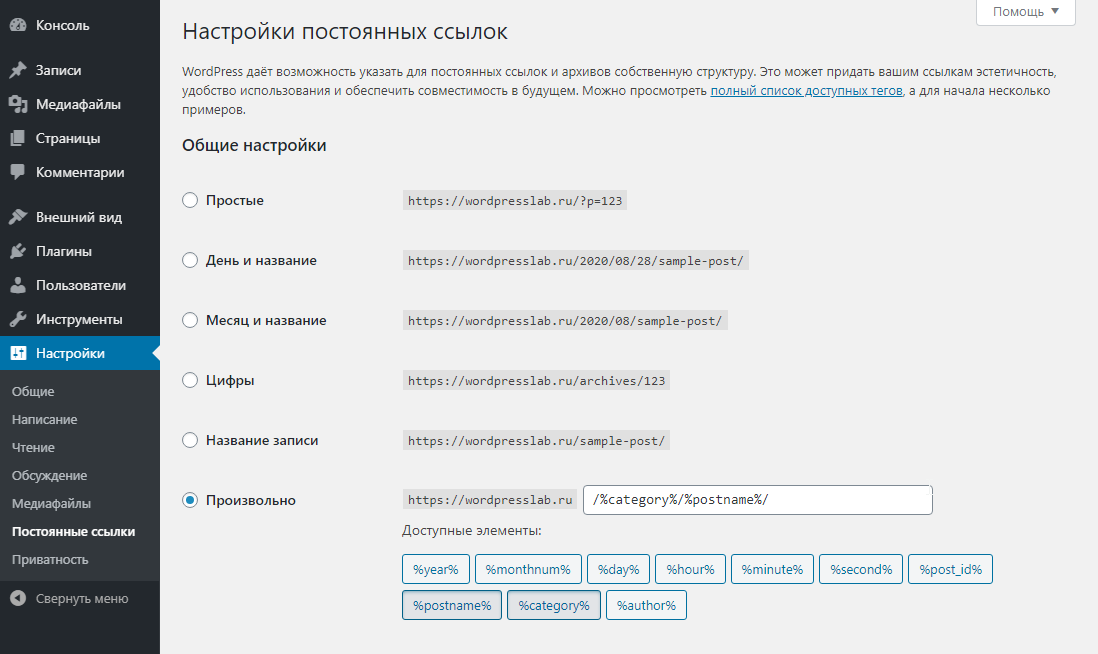 Это сделает вашу жизнь проще, а ваш сайт лучше.
Это сделает вашу жизнь проще, а ваш сайт лучше.
WordPress поддерживает 30% Интернета. На самом деле это неудивительно: WordPress — это мощная платформа, которая позволяет вам создать свой собственный веб-сайт, оформить его именно так, как вам нравится, и добавить любые функции, которые вам нужны. Блогеры, предприятия, онлайн-продавцы: все они приветствуются в WordPress.
Семейство WordPress ждет, но сначала вам нужно создать и опубликовать свой сайт. Погрузившись в мир хостинга, SEO, кодирования, плагинов и многого другого, вам может понадобиться несколько полезных советов и приемов.
Здесь мы можем помочь. Мы нашли хорошее применение нашему опыту, экспертам и отличным ноу-хау WordPress, и создали этот список из 15 советов для начинающих WordPress.
Это само по себе охватывает широкий спектр советов, но найти подходящего хостинг-провайдера для вашего сайта WordPress абсолютно необходимо для успеха . Без хостинга ваш сайт не может работать в Интернете.
Без хостинга ваш сайт не может работать в Интернете.
Важно не только это. Ваш хостинг-провайдер должен предоставить вам достаточно ресурсов для обработки трафика вашего сайта, максимально избежать сбоев и простоев, а также обеспечить высокую скорость сайта.
Во-первых, вам нужно найти правильный план хостинга для вашего сайта — существует несколько различных типов с разными уровнями функций. Существуют специальные планы хостинга WordPress , которые упростят настройку и запуск вашего сайта — мы рекомендуем взглянуть на Bluehost , так как это лучший хостинг-провайдер для WordPress.
Дополнительная информация
- Убедитесь, что вы даете своему сайту WordPress лучший старт в жизни — прочитайте наш обзор Bluehost , чтобы узнать больше.
- Прочитайте наш обзор цен Bluehost , чтобы узнать о его планах, ценах и многом другом.
- Не уверены, что Bluehost вам подходит? Ознакомьтесь с нашей сравнительной таблицей веб-хостинга 9.
 0008, чтобы найти идеального провайдера.
0008, чтобы найти идеального провайдера.
Когда вы выбираете тему, рекомендуется использовать демонстрационные версии тем . Таким образом, вы можете просмотреть тему, а иногда даже попробовать ее, прежде чем приступить к ней.
Ваша тема формирует основу дизайна вашего веб-сайта, поэтому важно выбрать ту, которая вам нравится, которая подходит для вашего проекта и которую вы действительно будете использовать . Да, вы можете настроить WordPress, но если вы не умеете программировать или работаете с разработчиком, разумно будет начните с подходящей темы.
Просто найдите тему, которая вам нравится, нажмите «Просмотреть демо» или «Живое демо», и вы сможете посмотреть, как она будет выглядеть в Интернете. Если вам нравится тема и вы решили импортировать ее, вы можете отредактировать демо-контент, чтобы сделать тему действительно своей!
SEO (поисковая оптимизация) имеет решающее значение для успеха любого веб-сайта.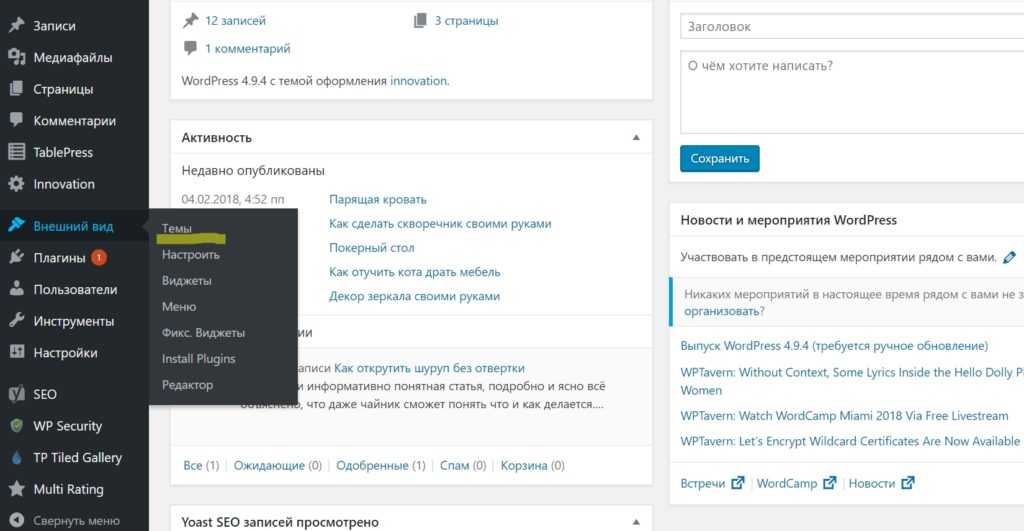 Без SEO ваш сайт не будет занимать высокие позиции в результатах поиска — это не идеальный вариант для расширения вашей аудитории! Если вы не настоящий технический профессионал, и, возможно, даже в этом случае вам, вероятно, понадобится рука помощи с вашим SEO.
Без SEO ваш сайт не будет занимать высокие позиции в результатах поиска — это не идеальный вариант для расширения вашей аудитории! Если вы не настоящий технический профессионал, и, возможно, даже в этом случае вам, вероятно, понадобится рука помощи с вашим SEO.
Установка плагина SEO может сделать вашу жизнь намного проще, а ваш сайт намного успешнее. Эти плагины могут анализировать ваш контент и ключевые слова, а также управлять всеми техническими вещами, такими как карты сайта и robots.txt.
Просто зайдите в каталог плагинов WordPress и найдите плагин SEO, который вам подходит. Мы не можем рекомендовать Yoast SEO достаточно высоко — у него более 5 миллионов активных установок и более 25 000 пятизвездочных отзывов. Это много довольных клиентов!
Вот что наш штатный SEO-эксперт Джош Фрисби сказал о плагине Yoast SEO:
«Большинство людей думают, что Yoast SEO заботится об основных потребностях SEO, но он делает гораздо больше.
Фактически, он будет обрабатывать технические реализации SEO, предоставляя вашему сайту наилучшую основу для сканирования и понимания Google.
Yoast SEO позволяет вам устанавливать значения rel=canonical, создавать XML-карты сайта и использовать rel=next и rel=prev, и это лишь некоторые из них. Все это делается легко, особенно если вы новичок и не знаете, с чего начать. Просто позвольте Yoast SEO сделать всю работу за вас — бесплатно!»
Дополнительная информация
- Не знаете, с чего начать SEO? Взгляните на наши полезные простые, но эффективные советы по SEO:
- Якорный текст
- Обратные ссылки
- Архитектура веб-сайта
Лучший (и самый простой) способ установить Google Analytics — использовать плагин MonsterInsights.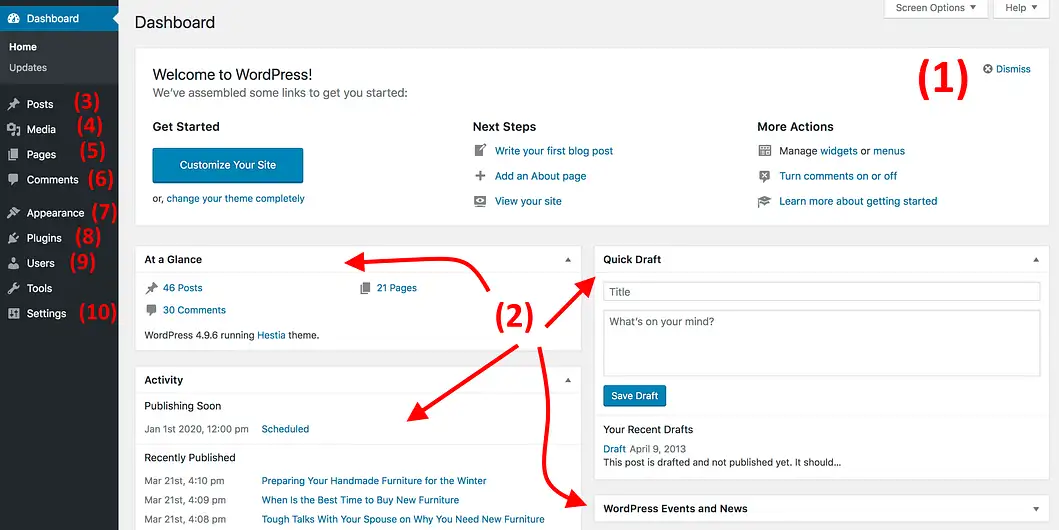 И Google Analytics, и MonsterInsights поставляются с бесплатными версиями. Вам понадобится код отслеживания, предоставленный вам при создании учетной записи Google Analytics, и MonsterInsights проведет вас через процесс установки.
И Google Analytics, и MonsterInsights поставляются с бесплатными версиями. Вам понадобится код отслеживания, предоставленный вам при создании учетной записи Google Analytics, и MonsterInsights проведет вас через процесс установки.
Установка Google Analytics позволяет просматривать данные прямо с панели инструментов WordPress, а это означает, что вы будете видеть, сколько людей посещают ваш сайт, как долго они остаются на вашем сайте и многое другое. С Google Analytics вся эта полезная информация у вас под рукой.
Вам доступно множество тем на выбор, и от их количества легко растеряться. Наш главный совет: будьте разборчивы, и смотрите только на качественных тем.
Всегда читайте отзывы, выбирайте тот, который подходит вашему проекту, и не бойтесь платить за премиальную тему. Очень важно, чтобы вы выбрали тему, адаптированную для мобильных устройств. Если вы этого не сделаете, у вас возникнут проблемы с Google в будущем, а вашим мобильным пользователям будет плохо работать в Интернете
Некоторые темы поставляются с готовыми функциями.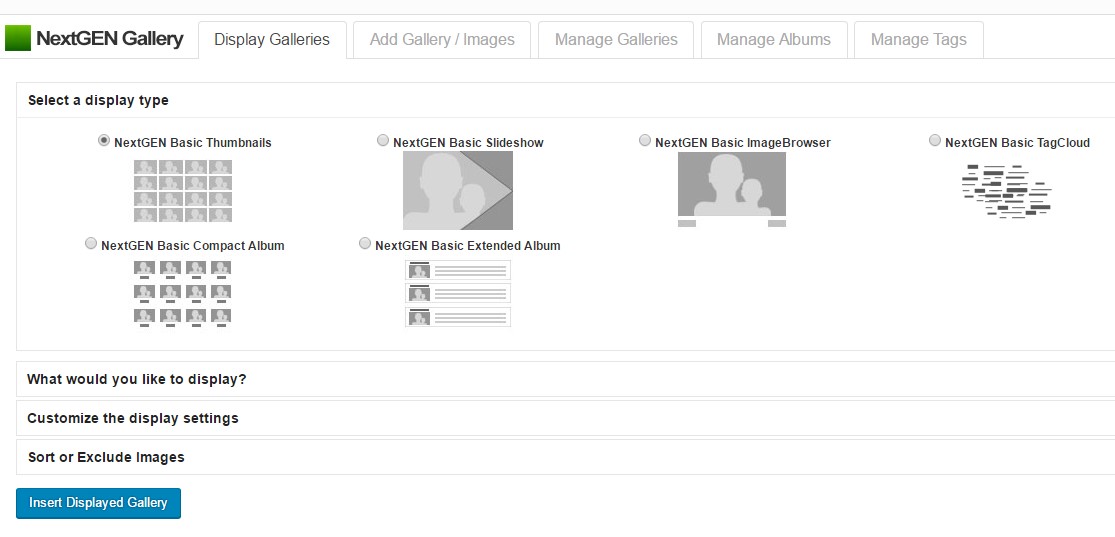 Хотя это может быть привлекательным, будьте осторожны – эти темы могут действительно замедлить скорость вашего сайта, что является большой проблемой, которую вы действительно хотите избежать. Будьте разборчивы, будьте минимальны, и в конце концов вы должны быть довольны своей темой. Если нет, не беспокойтесь — вы можете легко переключиться позже!
Хотя это может быть привлекательным, будьте осторожны – эти темы могут действительно замедлить скорость вашего сайта, что является большой проблемой, которую вы действительно хотите избежать. Будьте разборчивы, будьте минимальны, и в конце концов вы должны быть довольны своей темой. Если нет, не беспокойтесь — вы можете легко переключиться позже!
Сжатие изображения уменьшает размер файла, ускоряя работу сайта и экономя драгоценное место для хранения.
Высокая скорость сайта — это святой Грааль для запуска веб-сайта. Ускорение загрузки может вдохнуть новую жизнь в мертвые страницы, а посетителям и поисковым системам нравится сайт с быстрой загрузкой. Вот почему вы должны всегда сжимать изображения и видео.
Существует множество онлайн-инструментов, с помощью которых вы можете бесплатно сжимать изображения, например, Kraken.io, ImageResize и Optimizilla . Все, что вам нужно сделать, это загрузить изображения, которые вы хотите сжать, а затем загрузить окончательные версии после их оптимизации.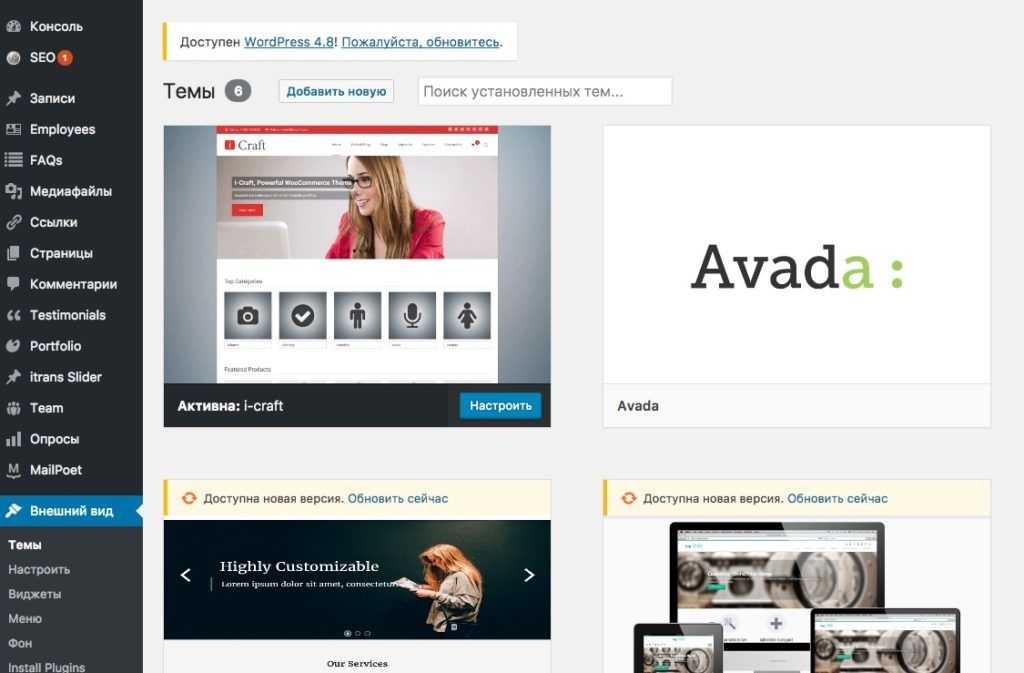 Это быстро, просто, и вам даже не нужно загружать какое-либо программное обеспечение.
Это быстро, просто, и вам даже не нужно загружать какое-либо программное обеспечение.
Плагины расширяют функциональные возможности вашего веб-сайта. Если ваша тема не имеет встроенных функций, вам потребуются плагины для добавления таких функций, как контактные формы, информационные бюллетени или чаты на ваш сайт. Однако наличие слишком большого количества плагинов может замедлить работу вашего сайта и даже поставить под угрозу безопасность вашего сайта.
Устанавливайте только те плагины, которые вам действительно нужны, которые принесут пользу вашим пользователям и вашему веб-сайту — не поддавайтесь искушению выбрать как можно больше крутых плагинов. Дополнительные плагины кода могут утяжелить ваш сайт, замедляя скорость его загрузки.
Поскольку плагины могут создаваться кем угодно, существует большой выбор и различные уровни качества. Плагины официально проверяются на безопасность, но не на качество, поэтому всегда лучше читать отзывы пользователей .
Граватар? Что это такое?
Gravatar расшифровывается как всемирно признанный аватар. Это служба, которая интегрируется с WordPress, чтобы в основном предоставить изображение пользователя, прикрепленное к вашей учетной записи.
Такое персонализированное, уникальное изображение помогает людям узнавать вас, и дает вам четкую идентификацию на разных веб-сайтах. Когда вы публикуете, ваше изображение Gravatar будет отображаться вместе с вашей биографией автора; когда вы оставляете комментарий, ваша фотография Gravatar будет стоять рядом с ним.
Gravatar уже интегрирован с WordPress — вам просто нужно перейти в раздел «Профиль» в WordPress и прокрутить вниз до раздела «Изображение профиля». Нажмите на ссылку на Gravatar — попав на сайт Gravatar, вы можете загрузить любое изображение, которое хотите использовать, и связать его с адресом электронной почты, с которым вы зарегистрировали свою учетную запись WordPress. Это перенесет изображение в вашу учетную запись WordPress.
Это перенесет изображение в вашу учетную запись WordPress.
Вы, наверное, слышали о знаменитых обновлениях WordPress, но о чем они на самом деле? WordPress регулярно обновляет свое программное обеспечение, чтобы обеспечить безопасность платформы . Незначительные обновления происходят примерно каждые две недели, а основные — примерно раз в месяц.
Вам не нужно слишком беспокоиться об этих незначительных обновлениях — WordPress просто вносит изменения и исправляет небольшие ошибки. Но вам следует регулярно проверять наличие обновлений , чтобы убедиться, что вы не пропустили ничего нового, иначе ваш сайт может устареть и стать уязвимым для неприятных ошибок.
Просто зайдите на панель инструментов WordPress , где вам сообщат, нужно ли вам обновить плагины, темы или версию WordPress. Там будут удобные кнопки «обновить сейчас», чтобы все было легко и приятно.
Всегда обязательно делайте резервную копию вашего сайта перед обновлением и еще раз после того, как вы закончите.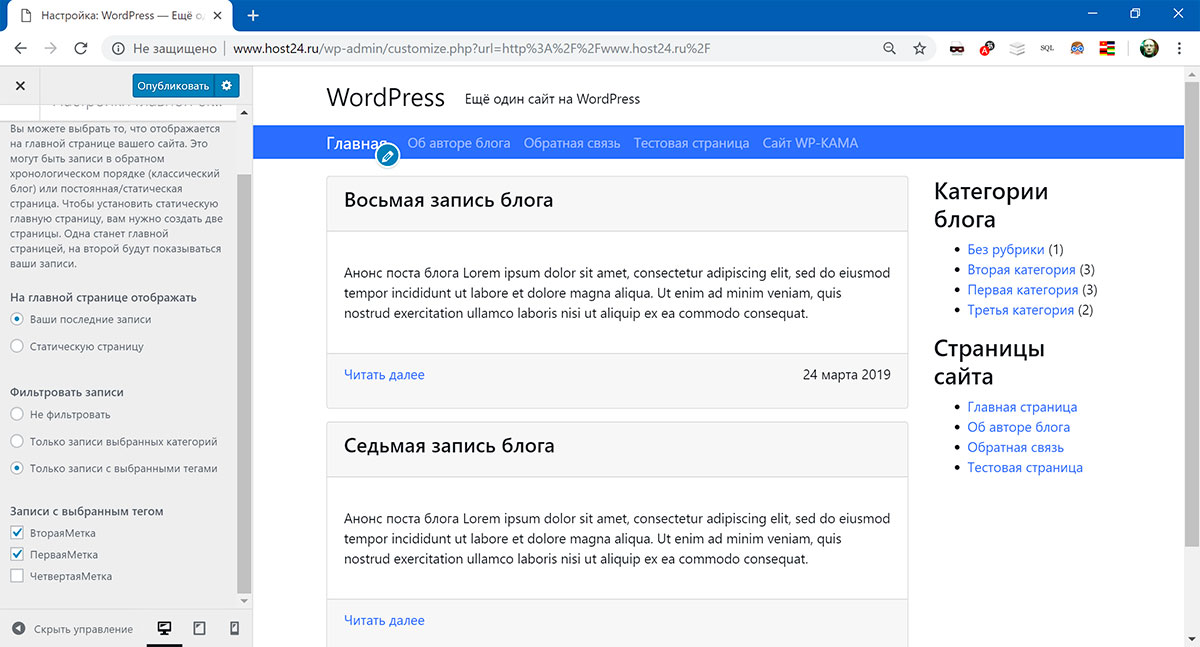
Комментарии — это отличный способ для ваших читателей взаимодействовать с вами и вашим контентом, а также создать на вашем сайте настоящее сообщество. Вы можете управлять своими комментариями через администратора WordPress.
Возможно, вы не захотите включать комментарии для некоторых страниц, а для других вам может понадобиться модерировать комментарии, публикуемые на сайте. Google на самом деле сканирует комментарии так же, как и ваш контент , поэтому стоит избегать спам-комментариев.
Чтобы управлять своими комментариями, просто перейдите в «Настройки», найдите раздел «Обсуждение» и выберите нужные параметры.
Можно легко увлечься всеми причудливыми виджетами, баннерами, рекламой и многим другим, что вы можете разместить на своем сайте. Но хотя это может быть весело для вас, это не так весело для ваших читателей.
Беспорядок на вашем сайте может отвлечь от вашего контента или, что еще хуже, заставить людей вообще не захотеть оставаться на странице.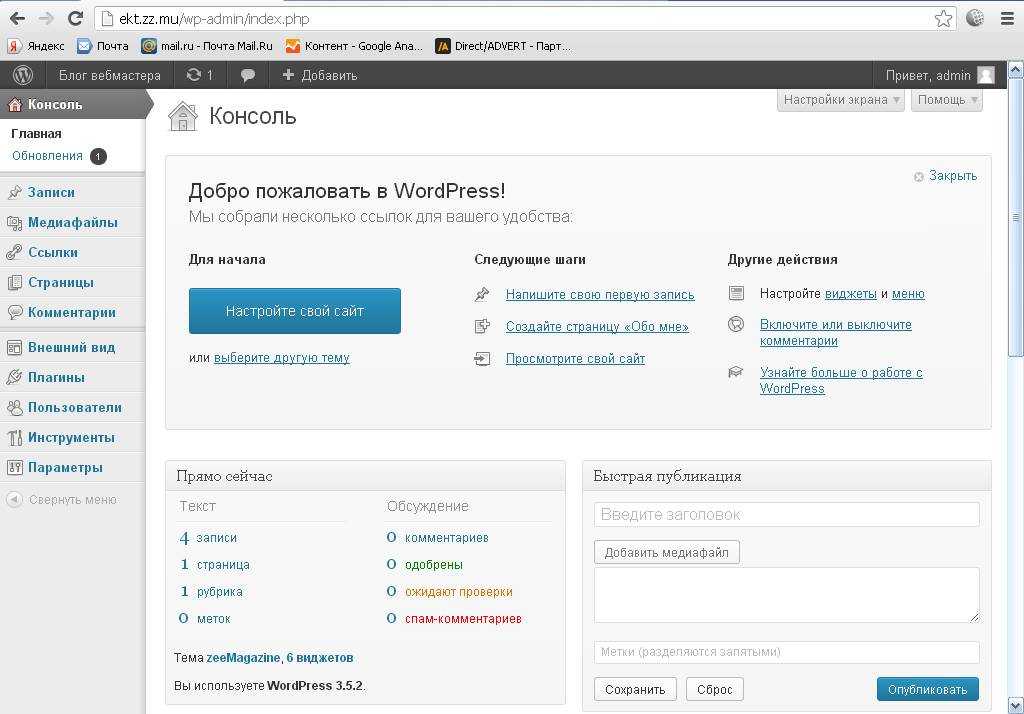 Просмотрите боковую панель и нижний колонтитул и убедитесь, что все виджеты вносят свой вклад в страницу — обычно чем меньше, тем лучше!
Просмотрите боковую панель и нижний колонтитул и убедитесь, что все виджеты вносят свой вклад в страницу — обычно чем меньше, тем лучше!
Постоянные ссылки — это просто постоянные ссылки ( понятно? ), такие как адрес вашего веб-сайта или адреса ваших отдельных сообщений в блоге. WordPress автоматически создает постоянные ссылки, когда вы создаете новый пост, но настройки по умолчанию неуклюжи и не очень оптимизированы для SEO.
Если вы оставите настройки постоянной ссылки как есть, вы, скорее всего, получите дату, включенную в постоянную ссылку. Это далеко не идеально, особенно для SEO. Чтобы изменить настройки постоянной ссылки, просто перейдите на панель управления, войдите в настройки и выберите «Постоянные ссылки».
Вы можете выбрать новую структуру постоянных ссылок из нескольких вариантов, но мы рекомендуем параметр «Имя сообщения», так как он наиболее удобен для SEO. Обязательно сохраните изменения внизу страницы!
Безопасность должна быть одним из ваших главных приоритетов, когда дело доходит до запуска вашего сайта WordPress.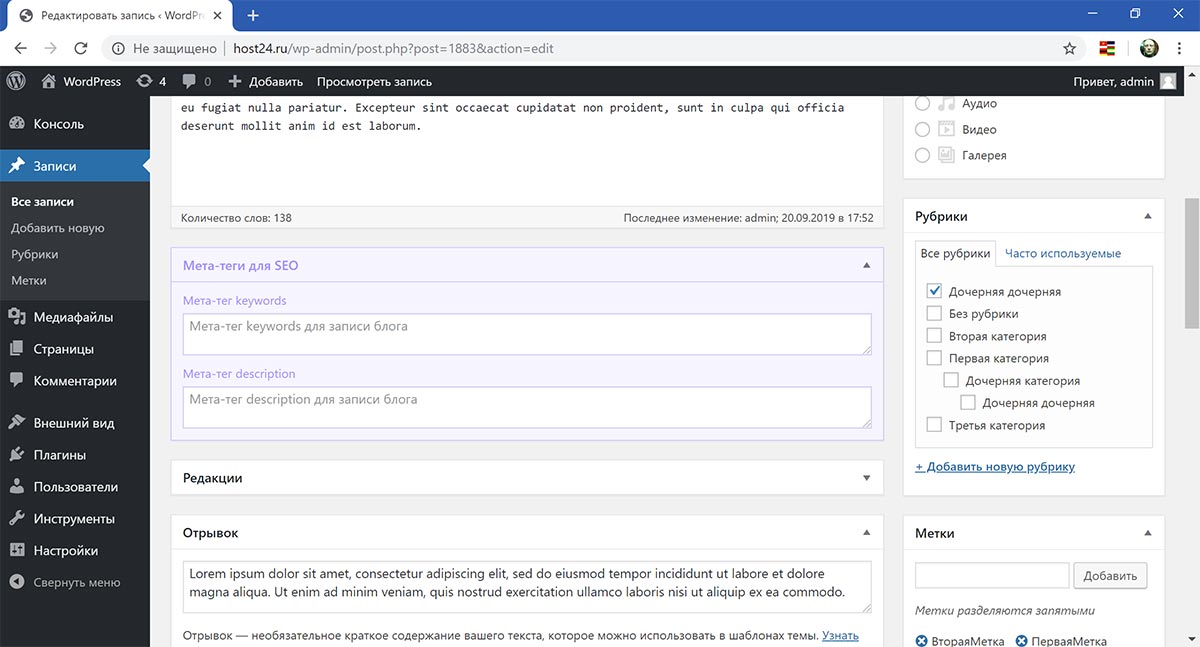 Мы уже упоминали об обновлении вашего сайта , чтобы предотвратить появление неприятных ошибок или хакеров, но это еще не все.
Мы уже упоминали об обновлении вашего сайта , чтобы предотвратить появление неприятных ошибок или хакеров, но это еще не все.
Не позволяйте нашему тринадцатому совету стать вашим несчастливым номером. Вот несколько конкретных действий, которые вы можете предпринять, чтобы убедиться, что ваш веб-сайт в целости и сохранности:
Получите сертификат SSL (Secure Sockets Layer)
- Почему? SSL-сертификаты шифруют информацию, проходящую через ваш сайт, включая платежные реквизиты и логины. Посетителей предостерегают от использования незащищенных сайтов, и Google будет избегать тех, у кого нет SSL.
- Как? Хорошие хостинг-провайдеры, такие как Bluehost, включат в свои планы бесплатную защиту SSL, но если нет, вам придется сделать это самостоятельно. Вы можете получить бесплатный SSL через Let’s Encrypt или заплатить за более продвинутый SSL-сертификат, если вам нужна более продвинутая безопасность.
Регулярно делайте резервные копии своего сайта
- Почему? Если что-то пойдет не так с вашим сайтом WordPress, резервные копии буквально выручат вас — независимо от того, взломают ли ваш сайт или вы случайно удалите половину своего кода, вы вздохнете с облегчением, что сделали резервную копию своего сайта.
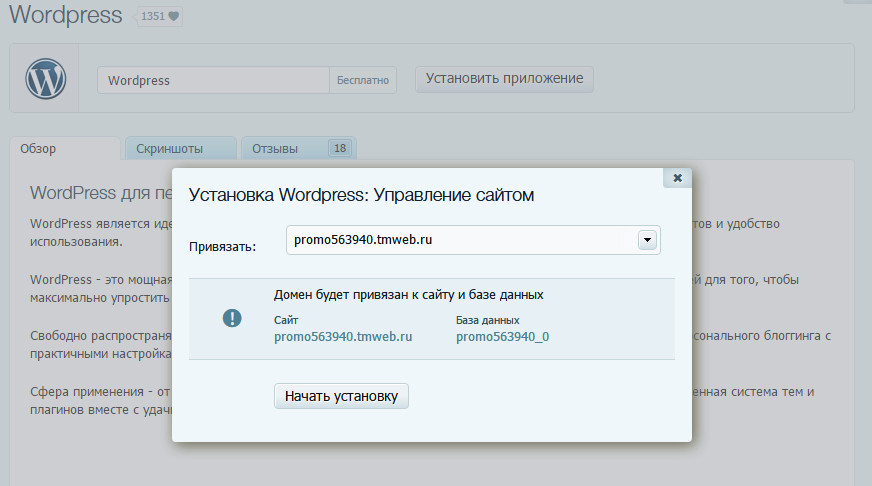
- Как? Хорошие хостинг-провайдеры сделают резервную копию вашего сайта бесплатно в рамках вашего хостинг-плана, но всегда лучше не полагаться на них на 100%. Эффективным и простым способом резервного копирования вашего сайта является выбор плагина резервного копирования для создания и хранения резервных копий вашего сайта. Популярным выбором является UpdraftPlus , который используется более чем на 2 миллионах веб-сайтов.
Установить подключаемый модуль безопасности
- Почему? Всегда лучше перестраховаться, чем сожалеть — эти плагины могут защитить ваш сайт с помощью брандмауэров, сканеров вредоносных программ и многого другого.
- Как? Просто выберите надежный плагин безопасности и установите его на свой сайт. WordFence популярен и имеет высокие рейтинги, а также всестороннюю службу безопасности.
Изображения могут сделать веб-сайт. Они вовлекают читателей, выделяют ключевые моменты и, как правило, выводят страницу из унылости на свет.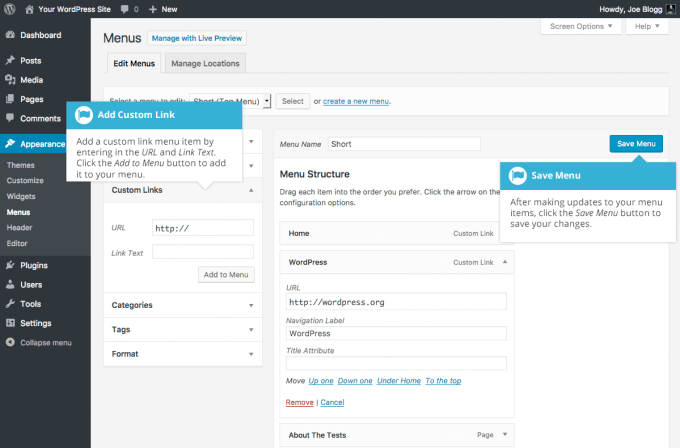 Но они не просто хорошо выглядят — они также могут усердно работать над вашим сайтом за кулисами.
Но они не просто хорошо выглядят — они также могут усердно работать над вашим сайтом за кулисами.
Когда вы добавляете изображение на свой сайт, обязательно добавьте заголовок и некоторый альтернативный текст.
Поначалу это может показаться странным, но на самом деле это не должно быть слишком сложно. Замещающий текст сообщает посетителям, что изображено на изображении , если по какой-либо причине они не видят изображение — возможно, если они используют программу чтения с экрана или изображение просто не загрузилось.
И заголовок, и альтернативный текст должны быть четкими, не слишком длинными и содержать достаточно деталей, чтобы ваши читатели и Google могли получить достаточно информации о ваших изображениях. Помните, Google не может видеть ваши изображения , поэтому он полагается на ваши заголовки и альтернативный текст, чтобы понять, о чем ваши изображения.
Рекомендуется установить избранные изображения для ваших сообщений.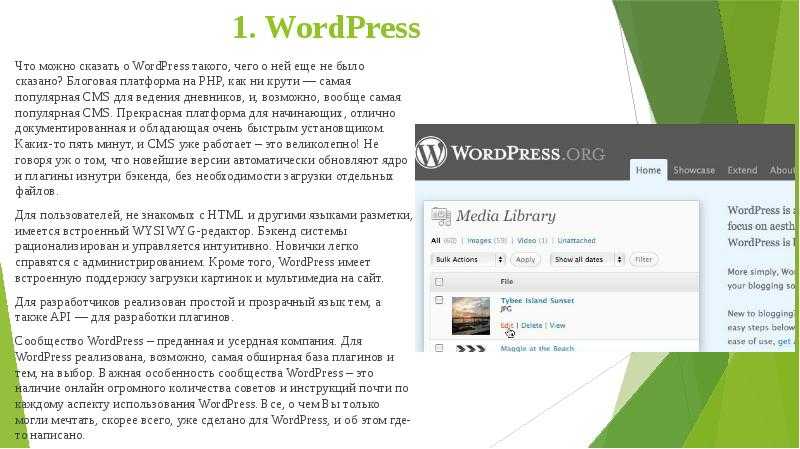 Оно отображается в виде эскиза рядом с вашим сообщением в блоге всякий раз, когда оно появляется на другой странице или на него ссылаются на других сайтах или в социальных сетях.
Оно отображается в виде эскиза рядом с вашим сообщением в блоге всякий раз, когда оно появляется на другой странице или на него ссылаются на других сайтах или в социальных сетях.
Легко добавить избранное изображение — взгляните на правую боковую панель, когда вы открываете новый черновик сообщения в WordPress.
Должен быть раздел со ссылкой «Установить избранное изображение» — нажмите здесь, загрузите изображение, которое хотите использовать, и все готово.
Вам все еще нужно добавить заголовок и альтернативный текст для избранного изображения, , так что не забудьте!
Кроме того, если у вас большой веб-сайт и вам постоянно приходится сортировать множество изображений, возможно, стоит установить плагин, который поможет их упорядочить. Существует множество плагинов WordPress, таких как FileBird, Folders от Premio или WP Media Folders, которые делают именно это.
Эта статья дала вам 15 лучших советов по началу работы с WordPress . Мы рассмотрели все, от основ SEO до изображений и беспорядка в контенте, и теперь вы должны почувствовать себя немного более уверенным профессионалом WordPress.
Мы рассмотрели все, от основ SEO до изображений и беспорядка в контенте, и теперь вы должны почувствовать себя немного более уверенным профессионалом WordPress.
Даже профессионалам иногда нужны напоминания, поэтому вот краткий обзор этих 15 советов:
- Выберите свой хостинг
- Посмотрите демонстрационные темы
- 9 Установите SEO плагин
680007 Install Google Analytics
- Pick your theme carefully
- Compress your images
- Limit your plugins
- Set up your Gravatar
- Stay updated
- Manage your comments
- Поддерживайте беспорядок в своем контенте
- Редактируйте постоянные ссылки WordPress
- Ставьте безопасность на первое место
- Используйте теги заголовков и альтернативный текст
- Установить избранные изображения
Хотя все это важно для любого пользователя WordPress, мы должны выбрать следующие советы в качестве наиболее важных:
- Выберите лучший хостинг для вашего сайта – Выбрать некачественного хостинг-провайдера — все равно, что посадить огород в выбоину.
 Это будет тяжелая работа, и вы, вероятно, не будете наслаждаться результатами.
Это будет тяжелая работа, и вы, вероятно, не будете наслаждаться результатами. - Установите плагин для SEO . Поначалу с SEO может быть сложно разобраться, поэтому упростите себе жизнь с помощью такого плагина, как Yoast SEO. Даже SEO-специалисты все еще используют его, и он будет творить чудеса, помогая вашему сайту добиться успеха.
- Будьте в курсе — очень важно, чтобы вы не отставали от обновлений WordPress, так как ваш сайт может быстро стать уязвимым для всевозможных гадостей. Помните, что вам также потребуется обновить плагины и темы, чтобы ваш сайт оставался в рабочем состоянии.
Чудо WordPress в том, что он постоянно меняется, развивается и растет, а это значит, что вы тоже постоянно учитесь, развиваетсяе и растете. Вы будете делиться своими знаниями с новыми пользователями WordPress еще до того, как узнаете об этом — до тех пор следуйте этим советам, и никто не догадается, что вы новичок!
Website Builder Expert стремится предоставить вам достоверные данные. Вот почему мы проводим собственное исследование и получаем прямое, личное понимание. Нажмите здесь для получения дополнительной информации.
Вот почему мы проводим собственное исследование и получаем прямое, личное понимание. Нажмите здесь для получения дополнительной информации.
Онлайн-руководства по WordPress для начинающих и опытных пользователей
Итак, вы решили создать веб-сайт WordPress для своего бизнеса или завести блог. Потрясающий! Итак, с чего начать?
Простой способ научиться самостоятельно запускать веб-сайт WordPress и управлять им — это онлайн-руководства по WordPress. Они обеспечивают самостоятельное обучение с относительно небольшими денежными обязательствами или вообще без них.
Вместо того, чтобы пытаться узнать, как сделать что-то полностью самостоятельно, учебные пособия покажут вам, как делать практически все, что связано с разработкой веб-сайтов WordPress.
Поначалу обучение использованию WordPress может показаться сложной задачей. К счастью, у вас под рукой есть много ресурсов. Хитрость заключается в том, чтобы знать, какие онлайн-уроки WordPress стоят вашего времени и денег.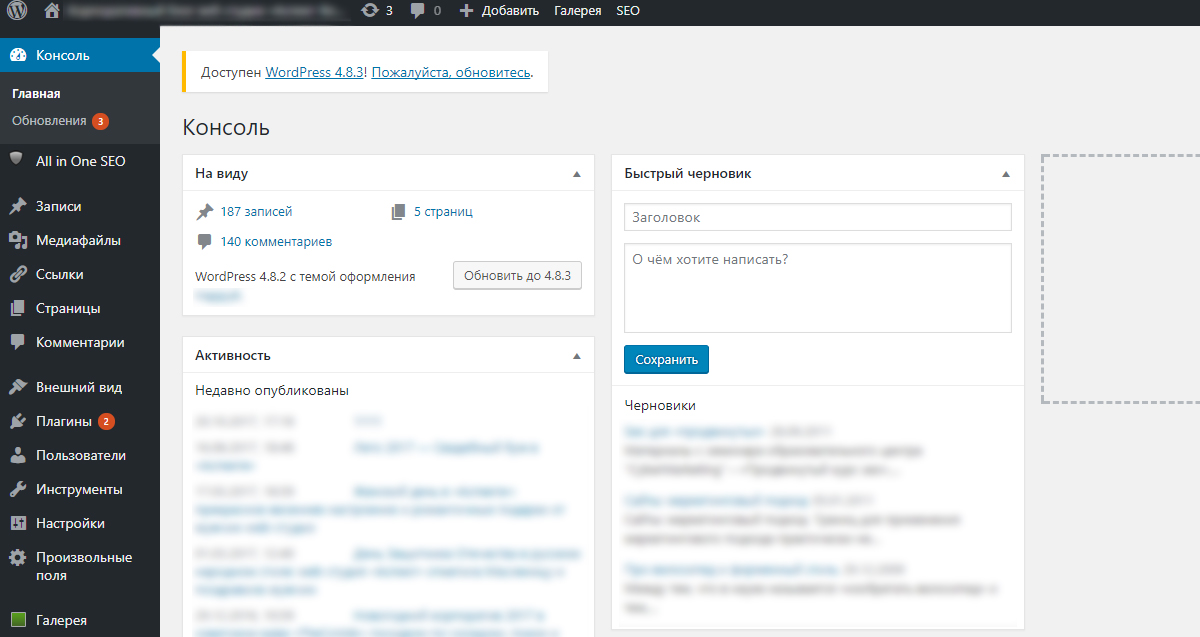
Предложение от апреля 2023 г. – только в течение ограниченного времени :
Получите плагин WordPress Video Lessons Manager со скидкой 20%! Не пропустите!
Заполните форму и получите код скидки СЕЙЧАС.
Имя:
Электронная почта:
Подпишите меня на дополнительные скидки
Бесплатные онлайн-уроки для начинающих
1. CreativeMindsCreativeMinds предлагает множество онлайн-руководств по WordPress, от постов в блогах до дидактических видео.
Более того: они могут помочь как новичкам, так и опытным пользователям. Некоторые примеры:
- Сообщение в блоге — Как выбрать лучший плагин для вашего сайта WordPress
- Публикация в блоге — Полное руководство по контент-маркетингу в WordPress
- Страница часто задаваемых вопросов — Безопасны ли плагины WordPress? – Креативное мышление
- Часто задаваемые вопросы с видео — Как добавить всплывающие окна HTML-рекламы в WordPress (видео)
- Документация — Роли пользователей WordPress и их связь с нашими плагинами
- Документация – Настройка входа в систему Facebook с помощью продуктов CM
- Видео для конкретного видео – Подсказка Глоссарий Учебные пособия по плагинам
Контент всегда актуален, и команда CreativeMinds прилагает усилия для оценки каждого пользовательского предложения.
В целом, CreativeMinds — отличный ресурсный центр онлайн-учебников WordPress. Кроме того, все бесплатно: вы можете проверить документацию по конкретному продукту еще до его покупки.
2. WPBeginnerЭтот веб-сайт предлагает множество коротких и бесплатных письменных руководств практически для всего, что вы хотите изучить.
Учебники просты и понятны, сопровождаются множеством полезных скриншотов. Поскольку сайт ориентирован на новичков, посты оформлены так, чтобы каждый мог их понять!
Некоторые из самых популярных письменных руководств на WPBeginner включают «Как запланировать свои сообщения в WordPress» и «Как добавить оплату с помощью кнопки твита для загрузки файлов в WordPress»
У WPBeginner также есть канал на YouTube с видеоуроками. Видеоролики «Основы WordPress» предназначены для начинающих. Ознакомьтесь с популярным учебным пособием «Как установить плагин WordPress для начинающих».
3.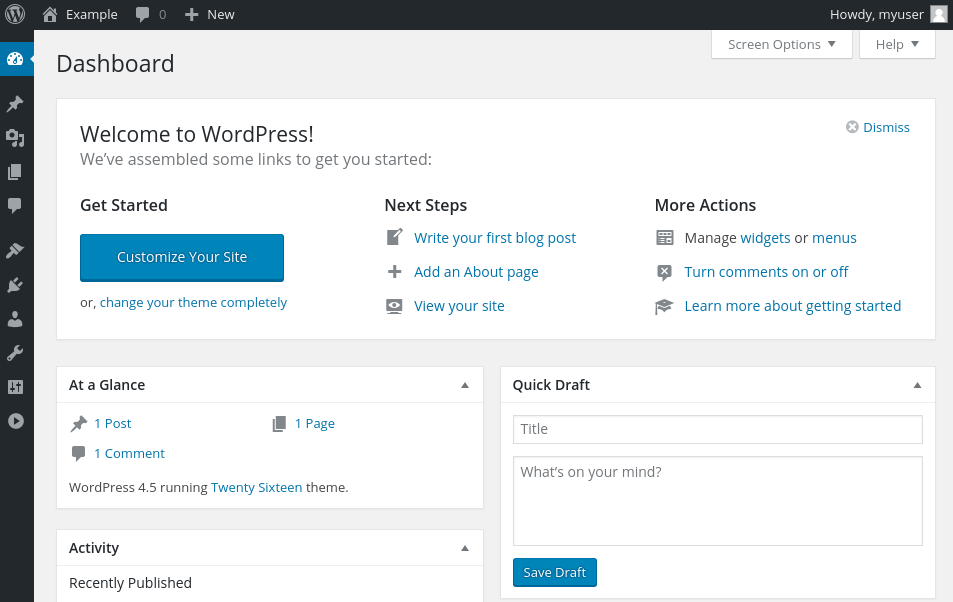 WPKube
WPKube WPKube — это бесплатный ресурс с несколькими хорошими подробными руководствами, которым легко следовать новичкам. Ознакомьтесь с разделом «Руководство для начинающих», чтобы ознакомиться с письменными учебными пособиями для начинающих.
Одним из примечательных руководств от WPKube является «Как настроить блог WordPress менее чем за 15 минут». Это научит вас основам создания собственного веб-сайта! Затем вы можете использовать другие их учебные пособия на сайте, чтобы перейти оттуда.
4. YouTube
YouTube — страна изобилия. Вы можете использовать его для просмотра видео с кошками… или вы можете использовать его для изучения WordPress!
На YouTube так много видеороликов, которые научат вас создавать веб-сайты на WordPress. Вы можете выбрать тот, который соответствует вашим временным обязательствам. Недостатком является то, что просмотр видео от разных пользователей может привести к некоторому наложению.
Кроме того, существует так много похожих видео, что трудно понять, какое из них стоит вашего времени.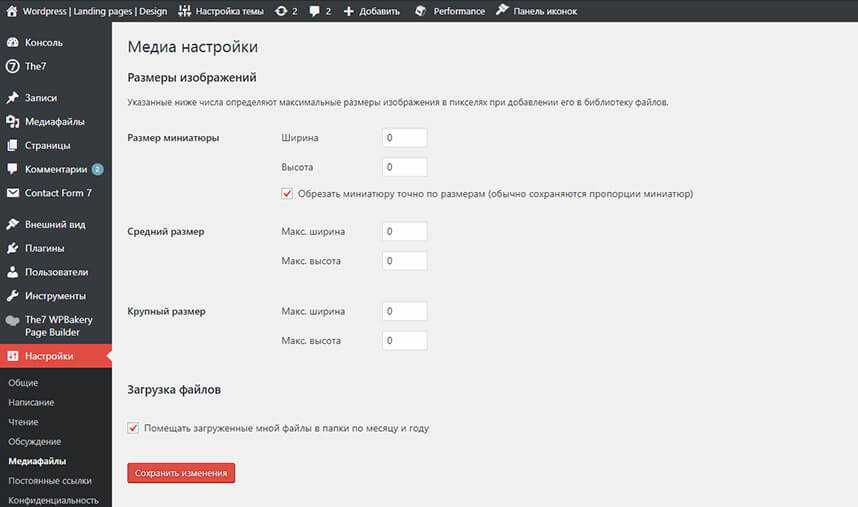
Еще одно видео — «Создание веб-сайта электронной коммерции в WordPress» Грега Нараяна, которое представляет собой пошаговое руководство о том, как создать веб-сайт электронной коммерции с корзиной для покупок в интернет-магазине в WordPress.
При поиске на YouTube не забывайте фильтровать видео по времени (за последний год), а также по количеству просмотров или популярности.
5. UdemyХотя Udemy предлагает платные курсы WordPress (см. ниже), они также предлагают более короткие бесплатные курсы для начинающих.
Одним из самых высокорейтинговых является курс Джона Уэстбрука «WordPress для начинающих».
Получить плагин менеджера видео уроков сейчас
Платные онлайн-уроки WordPress
1. WP101.comЭтот сайт предлагает множество видеоуроков о том, как создавать и поддерживать сайт WordPress.
Как отмечается на веб-сайте, видео предназначены для просмотра последовательно, поскольку они основаны на предыдущих концепциях.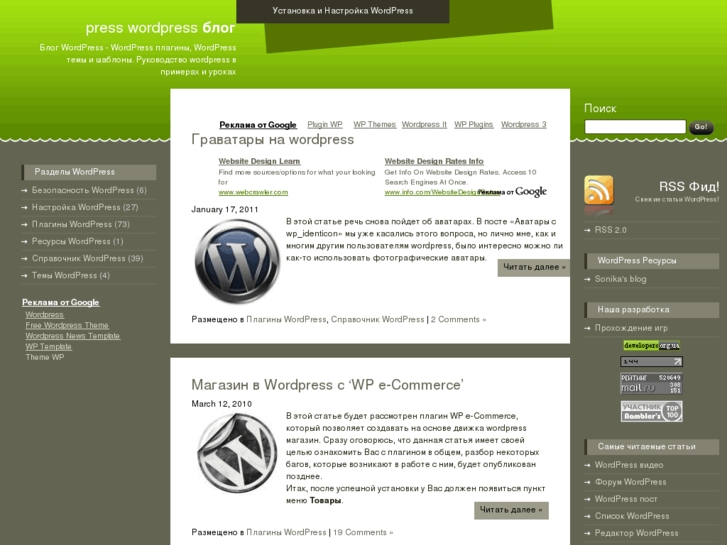
WP101 предлагает видео для начинающих, а WP201 — видео для более опытных пользователей. Этот сайт — хороший выбор, если вы ищете связный курс, а не отдельные видео.
Стоимость: 15 долларов в месяц, 39 долларов в год или 79 долларов один раз.
Плагин WP101 — предлагает плагин, который можно добавить на сайт WordPress. Это позволяет вам размещать видеоуроки WP101 на своей панели инструментов или панели клиента.
2. WPMU DevЭто популярный сайт с более чем 300 000 платных участников. Он предлагает подробные видеоуроки за 49–99 долларов в месяц, в зависимости от того, на сколько месяцев вы подписываетесь. Загрузите встроенный плагин видеоуроков, чтобы получить доступ ко всей библиотеке wpmudev прямо с вашего сайта. Wpmudev рекомендует этот сервис, чтобы получить максимальную отдачу от своего ресурса. WPMU Dev также предлагает бесплатные письменные руководства в своем блоге для начинающих и опытных пользователей.
Примечание. Поиск письменных руководств для начинающих может занять некоторое время. Некоторые из наиболее загружаемых отдельных видео на wpmudev включают «Медиабиблиотеку», «Введение в виджеты» и «Встраивание мультимедиа».
Поиск письменных руководств для начинающих может занять некоторое время. Некоторые из наиболее загружаемых отдельных видео на wpmudev включают «Медиабиблиотеку», «Введение в виджеты» и «Встраивание мультимедиа».
3. Udemy
Udemy — это коллекция видео, которые могут научить вас чему угодно, даже WordPress!
Учебники отправлены инструкторами-фрилансерами с отображаемыми учетными данными. На сайте есть видеоуроки, доступные для любого бюджета. Цены на курсы WordPress на Udemy варьируются от бесплатных до 500 долларов.
Что хорошо на этом веб-сайте, так это то, что учебники оцениваются и рецензируются теми, кто проходит курс. Это позволяет легко найти идеальное руководство, соответствующее вашим потребностям!
Популярные курсы: за 199 долларов вы можете пройти 8-часовой видеокурс с высоким рейтингом под названием «WordPress для начинающих — быстро освоить WordPress» или за 19 долларов 3-часовой курс под названием «Изучение WordPress — краткое и простое руководство».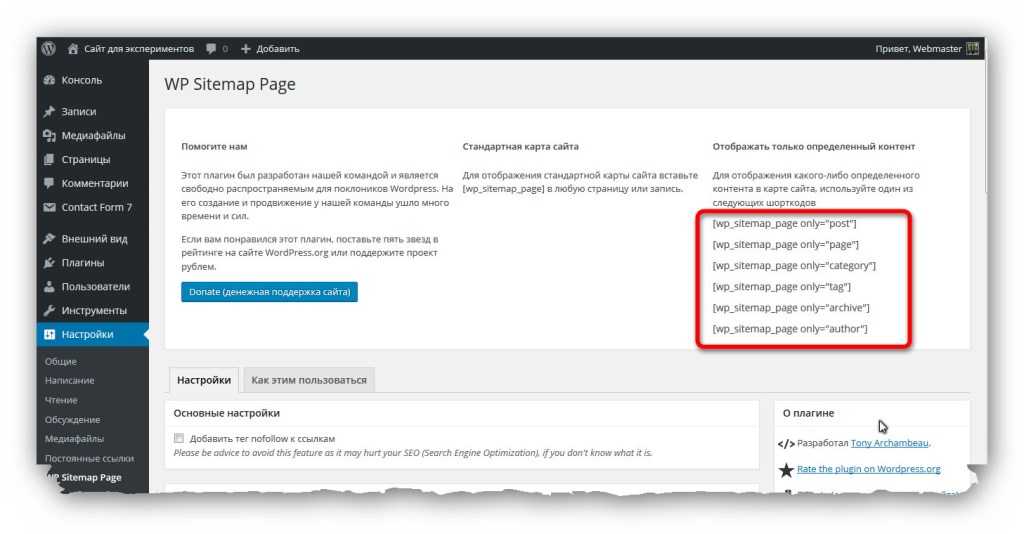
Став участником этого сайта, вы получите доступ ко всем видео. Это может быть хорошим вариантом, если вы хотите узнать больше, чем просто WordPress.
Рекомендуемое учебное пособие: курс «Основное обучение WordPress» содержит видеоуроки, охватывающие двенадцать различных тем, связанных с разработкой WordPress.
5. TreeHouseTreehouse — еще один сайт общего обучения, который предлагает видеоуроки по изучению WordPress.
Видеоролики сгруппированы в зависимости от их пригодности для начинающих, пользователей среднего или продвинутого уровня.
Подпишитесь на 25 долларов в месяц, чтобы получить доступ ко всем видео Treehouse. Видео хороши тем, что в них разъясняется, чему вы будете учиться, и шаг за шагом проходите курс, используя достижения.
Ознакомьтесь с курсом «Как создать веб-сайт с помощью WordPress» для начинающих. Здесь показано, как запустить сайт WordPress и использовать базовый код.
Подписка на Tuts+ за 15 долларов в месяц дает вам доступ к видеокурсам по различным темам, связанным с технологиями, включая WordPress. Tuts+ также предлагает бесплатные уроки!
«Руководство для начинающих по использованию WordPress» — если вы создадите вход на сайт, вы сможете получить доступ к 2-часовому бесплатному учебному пособию, предлагаемому Tuts+, которое научит вас делать все, от установки WordPress до работы с различными плагинами, инструментами. и темы.
Лучшие учебные пособия по WordPress для начинающих
- Блог Cminds: статьи и учебные пособия по WordPress — полная и актуальная коллекция онлайн-ресурсов WordPress
- WPbeginner — прост в использовании и ориентирован на новичков. Учебники четко написаны с полезными картинками. И это бесплатно!
- Udemy — Хороший ресурс, если вы хотите выбрать то, за что вам удобно платить. Вы также можете увидеть, что другие оценили курсы
- Домик на дереве — недорогой вариант для углубленных руководств для начинающих
- WP101 — Имеет видеокурсы, которые хорошо настроены, и они добавляют новые
Получить плагин Video Lessons Manager сейчас
Интернет-ресурсы WordPress для продвинутых пользователей WordPress
Обучение продвинутых разработчиков
На многих из упомянутых сайтов также есть учебные пособия для продвинутых пользователей.

